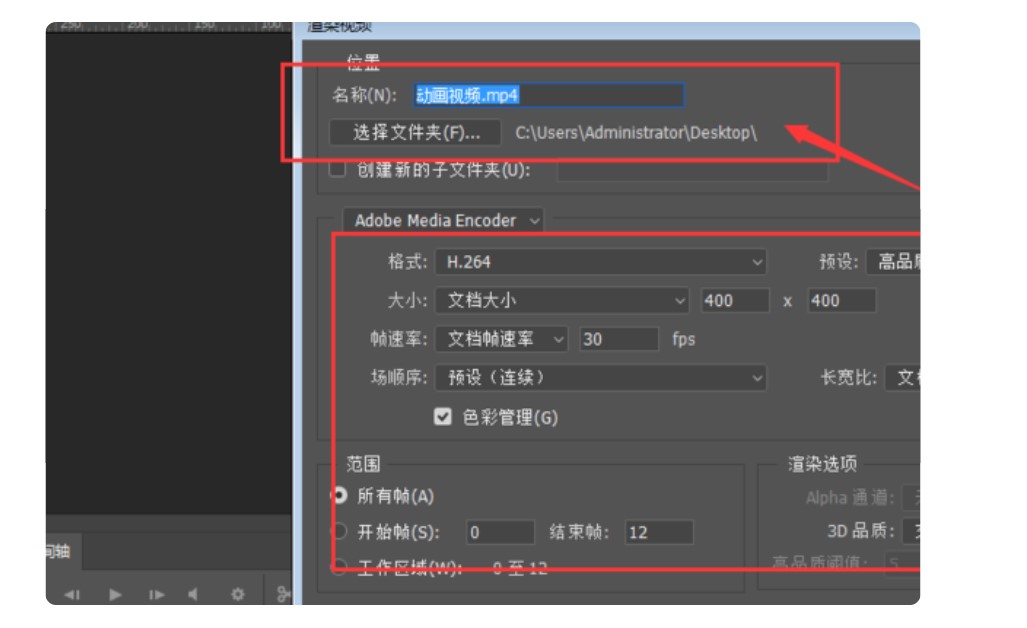Ready 对于有需要的小伙伴来说,需要学习下ps动画制作,下面就是具体教程参考。 1 第一步 打开ps,导入素材的时候,勾选下方的图像序列,这样所有的图片就会按照顺序在PS中打开 2
对于有需要的小伙伴来说,需要学习下ps动画制作,下面就是具体教程参考。
1第一步打开ps,导入素材的时候,勾选下方的图像序列,这样所有的图片就会按照顺序在PS中打开
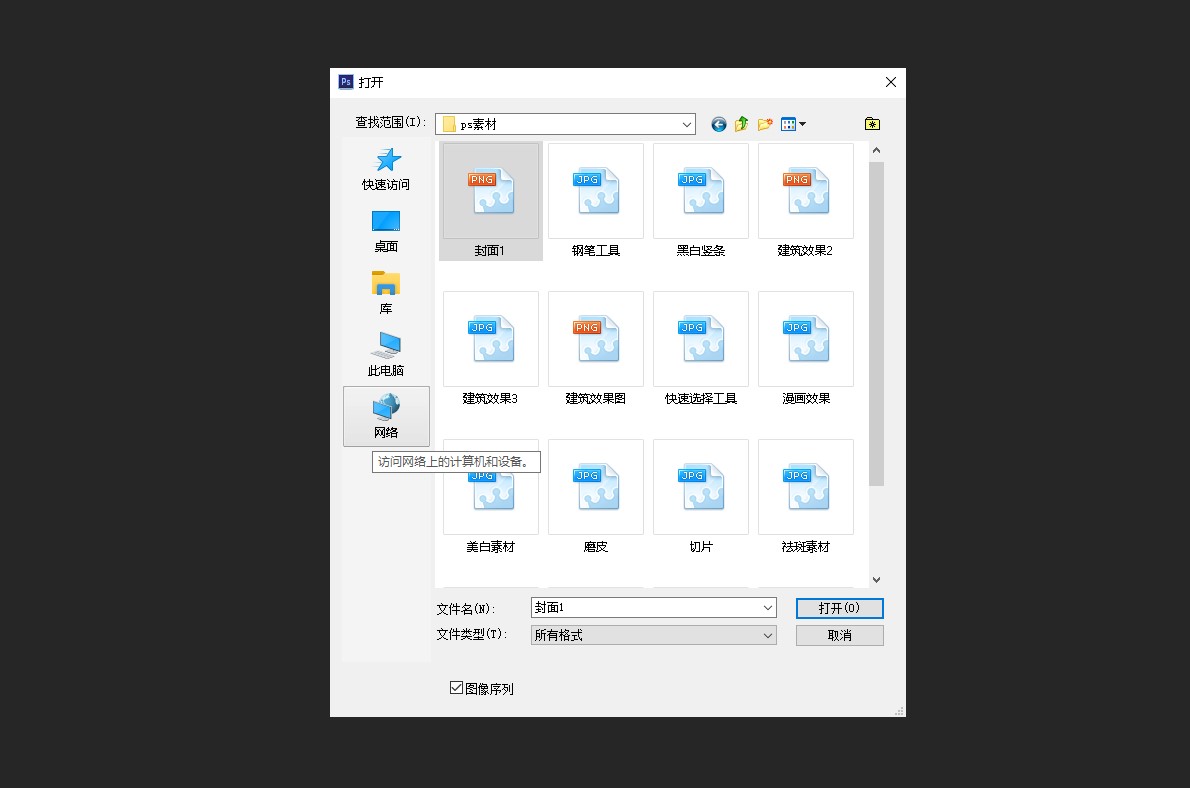
2第二步接着在右侧的图层面板中,显示的是一个视频组的样式
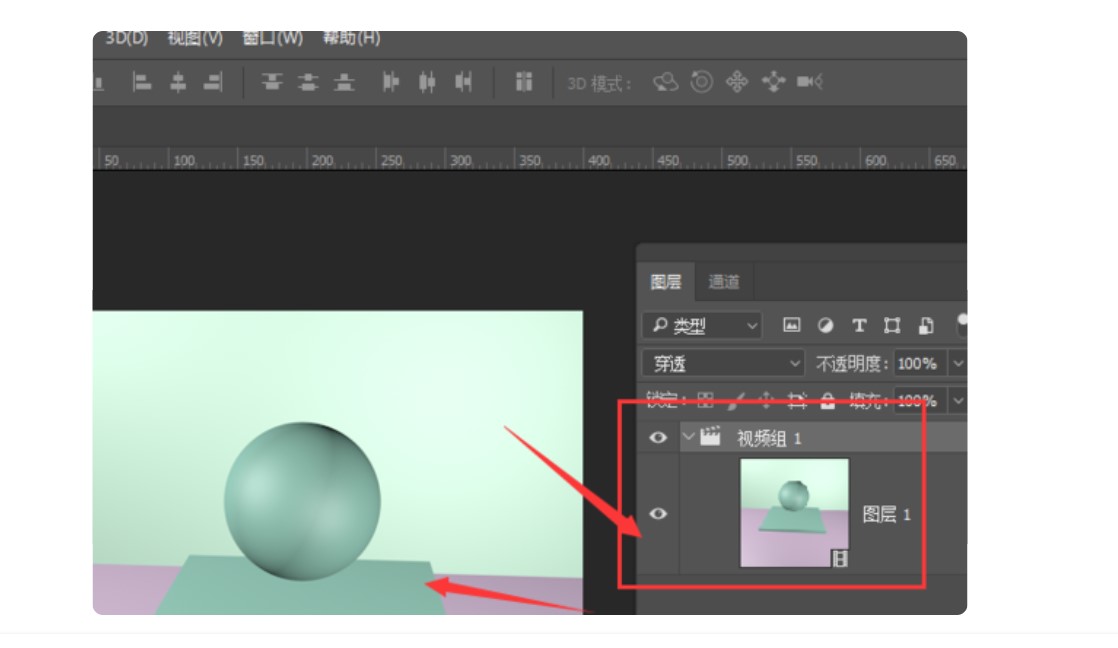
3第三步如果想要播放看效果,需要在窗口菜单栏下打开工作区,然后再将动感选项打开
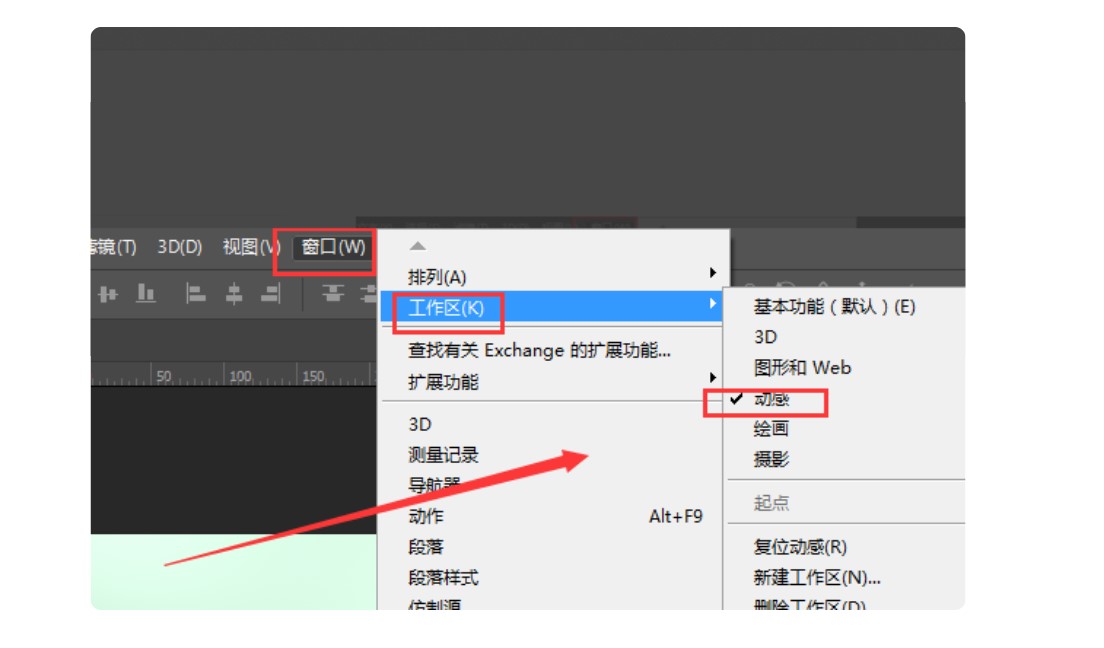
4第四步接着在下方出现时间轴选项,如果没有这个时间轴选项栏,那就在窗口菜单中打开时间轴选项
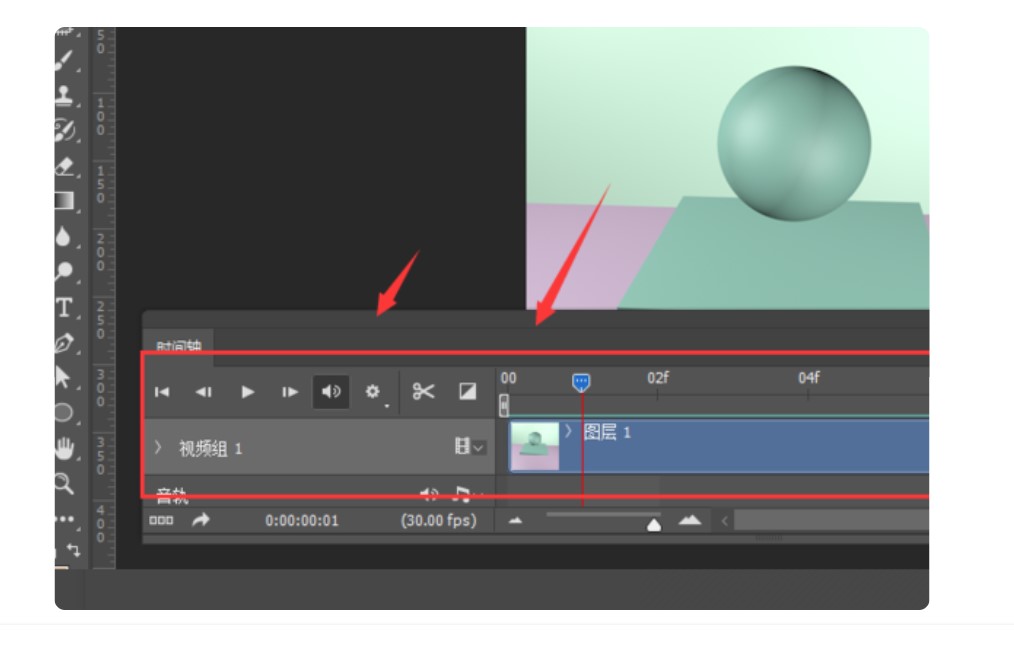
5第五步可以在时间轴上自由播放视频效果,在想要将视频导出的时候,选择时间轴下方的渲染视频选项栏

6第六步在跳出的选项栏中,设置导出视频的名称,导出文件位置,根据需要进行简单修改设置,可以选择视频的格式,品质等,渲染导出即可